Linuxでディスクを外す前に udisksctl power-off でデバイスの電源を切る
HDDを取り外す前にディスクの回転を止めた方がいいなと思ったのでコマンドを探した。
eject も試してみたが特にHDDの回転が止まる様子はなかったので他の方法を探したら
udisksctl power-off -b /dev/sdd
で行えた。
udisksctlが対応するsystemdサービスはudisks2。
power offのログも出ている。
root@datacat:~# journalctl -u udisks2 | grep sdd Nov 27 14:41:31 datacat udisksd[977]: Successfully sent SCSI command SYNCHRONIZE CACHE to /dev/sdd Nov 27 14:41:32 datacat udisksd[977]: Successfully sent SCSI command START STOP UNIT to /dev/sdd Nov 27 14:41:35 datacat udisksd[977]: Powered off /dev/sdd - successfully wrote to sysfs path /sys/devices/pci0000:00/0000:00:14.0/usb2/2-1/remove root@datacat:~#
systemdの環境でfstabを更新した後に設定を適用するコマンド
やり方を知らずにハマったのですが、systemdでfstabを更新した後に設定を適用するには以下のコマンドを実行します。
systemctl daemon-reload && systemctl restart local-fs.target
.service でないので .target は省略できません。
α7R4Aのレンズ選定メモ
単焦点24mmしか持っていないのでラインナップを揃えたい。 用途は以下の優先順。
- 星景・星野写真
- 街中のスナップ
- 野鳥・飛行機とか望遠も使ってみたかったり
あまりボケを使った表現はせず、展望台からの眺めを隅から隅まで精細に納めたかったりするので、辺縁部まできっちり写るレンズが望ましい。
所持しているレンズ
SEL24F28G
79,200円 / 最大径68mm×長さ45mm / 162g / MTF
- 長所
- 軽い、コンパクト
- 短所
- 端の解像度が絞っても甘い
- 所感
- 小ささを考えればまずまず
- 端の解像度は甘いが中央部は満足できる
候補
有力候補には「👍」をつけていく。 値段はソニーストアの税込み価格。
広角
SEL1635GM
294,250円 / 最大径88.5mm×長さ121.6mm / 680g / MTF
- レンタル済み
- 長所
- 短所
- 重い、スナップには不向き
- おそらく買ったとしても気軽に持ち出す用途では使わない
- F8まで絞らないと周辺の解像度が想像以上に甘い
- 重い、スナップには不向き
- 所感
- スナップ用途であれば重さを凌駕する魅力は個人的には無い
- お散歩レンズに 680g は自分には無理だと感じたことをここに記録しておく
SELP1635G 👍
165,000円 / 最大径80.5mm × 長さ88.1mm / 353g / MTF
- 長所
- 軽そう
- MTFだけ見るとSELP1635Gより端の描画性能が高そうに見えてしまう
- そう見えるのは素人の机上論…?
- 短所
- 所感
- 軽さは申し分なく、写りが気になるところなのでレンタルできるのを待ち侘びている
- 今使っているSEL24F28Gを置き換えられるかもしれない
SEL14F18GM 👍
199,100円 / 最大径83mm×長さ99.8mm / 460g / MTF
- レンタル済み
- 長所
- MTFがとても綺麗
- 軽い
- 短所
- 出目金のためプロテクターがつけられず、フィルターもつけづらい
- 所感
- 星撮り用途としては最高で価格もGMにしては手が届きそうな範囲
- もしスナップ用途ではSELP1635Gを使うとなると、ほぼ星撮り専用になりそうで、その場合に価格分の価値を感じられるかが問題
- そして出目金なのが最大の尻込み要素
標準
SEL2470GM2
/ 最大径87.8mm × 長さ119.9mm / 695g / MTF
- 長所
- 短所
- 所感
SEL24105G
181,500円 / 最大径83.4mm×長さ113.3mm / 663g / MTF
- レンタル済み
- 長所
- 短所
- 所感
SEL2470Z
115,093円 / 最大径73mm×全長94.5mm / 426g / MTF
- レンタル済み
- 長所
- 軽い
- 短所
- 所感
SEL2860 👍
52,800円 / 最大径66.6mm×全長45mm / 167g / MTF
- 長所
- 軽くて小さくてズームできる
- 短所
- 写りはF8まで絞れば周辺部以外はそこそこ
- 所感
- 値段を考えれば、気軽に持ち出して中望遠ズームしたい場合に良さそう
望遠
SEL70200GM2
330,000円 / 最大径88mm×全長200mm / 1045g / MTF
- 長所
- 前モデルより軽くなったらしい
- 短所
- 所感
- 評判がいいので気になっている
SEL100400GM
319,418円 / 最大径93.9mm×全長205mm / 1395g / MTF
- レンタル済み
- 長所
- 短所
- 所感
- 初めての望遠レンズ
- 楽しかった
- たまにレンタルで遊ぶくらいでよい
- 首にかけっぱなしだと首が死ぬ
テンプレート
[:embed]
/ / / MTF
- 長所
- 短所
- 所感
まとめ: 考えられるラインナップ
- SELP1635G 165,000円
- 街角スナップ
- SEL14F18GM 199,100円
- 星撮り
- 用途が違うとはいえ、広角が被ってしまう…
- あとは適当な標準ズーム 20-30万円
- テレ端は75-100mm程度あれば十分
- ただSELP1635Gがある状態だとどれだけ使うかな…?
- レンタルで済ませるのもあり
- 日常の中望遠したい気持ち誤魔化し用にSEL2860を持つのは選択肢としてアリ
- ちょっと望遠が不足気味で写りも甘そうだけど軽いのは魅力
- 望遠
- レンタルで済ませる
α7R4AのSDカードを選ぶ
機種は先日購入したα7R4A。初めてのフルサイズ。耳慣れなかった技術規格の用語だらけで周辺グッズを買い揃えるのもワクワクする。7年前のCanon Kiss 7からの機材更新なので隔世の感とも言う。
現在使っているのは5年前くらいに数千円で購入した SanDisk Ultra SDXC 64GB Read 48MB/s。今だったらもっとコストパフォーマンスの高いものが買えるはず。高解像度機を購入したので書き込み速度にも多少こだわりたい。撮影の旅に長々と書き込みインジケータがちらつくのは嫌だからだ。
α7R4Aのスペック
https://www.sony.jp/ichigan/products/ILCE-7RM4A/spec.html を見る。
| 項目 | スペック |
|---|---|
| 記録画素数 | 35mmフルサイズ時 Lサイズ: 9504 x 6336 (60M) |
| 記録媒体 | SDメモリーカード、SDHCメモリーカード(UHS-I /II対応)、SDXCメモリーカード(UHS-I /II対応)、microSD メモリーカード、microSDHC メモリーカード、microSDXC メモリーカード |
| スロット | SLOT1:SD(UHS-I、UHS-II対応)カード用スロット、SLOT2:SD(UHS-I、UHS-II対応)カード用スロット |
| 2メモリーカード間記録モード | 同時記録(静止画のみ)、同時記録(動画のみ)、同時記録(静止画動画)、振り分け(JPEG/RAW)、振り分け(静止画/動画)、記録メディア自動切替(入/切)、コピー |
振り分け(JPEG/RAW)は興味があるけど、データの管理が大変になりそうなのでとりあえず保留。
用語の整理
SDカードについては規格策定団体である SD Association にとてもわかりやすくまとまっている。
- 容量: 基本的にこの用途では32GB-2TBの容量レンジのSDXC一択
- バススピード: UHS-I/IIなど
- バスインターフェーススピード規格/大容量データ転送と、高画質高速連写撮影のための規格 | SD Association
- 結局速さについて考える時は、次のスピードクラスにだけ着目しておけば良さそう
- スピードクラス: U3, V60あれば十分
- スピードクラス規格/動画撮影のための規格 | SD Association
- この機種だと4k/30fpsが限界なのでV90はオーバースペック
- 逆にV30だとSDスピードクラス一覧の表を見る限りちょっと不安が残る
- V60の場合はUHS-Iでは足りずUHS-IIになるらしい
SDカードの要求スペックを決める
容量
実際に撮影したデータを見たところRAWが60MB、JPGが30-40MB程度だった。なので両方保存すると100MBになる。1度の充電で500枚撮影できるらしいので、データをこまめに吸い出したとして50GB。吸い出しをサボるか、長旅だとしても128GBあれば十分そうだ。流石にスナップ的な撮影であれば解像度は落とすと思うので長旅でも64GBあればなんとかなるかもしれない。
ダブルスロットの使用感も見られるように、64GBを2枚にする体制でもいいかもしれない。その場合はとりあえずの選択肢で 64GBを1枚 買っておけばいい。
ただ動画を収めるとなると64GBでは心もとないのでやっぱり128GBは欲しい。
書き込み速度
1枚当たりの保存が0.5秒くらいで終わると「まぁ早いな」という感じで使えそう。30MBを0.5秒であれば 書き込み速度は60MB/s あればよいので V60 になる。RAW+JPGをするとなると100MBで、これが1秒で保存できれば「まぁ早いな」となりそう。100MB/s あればなお良い、くらいか。そうなると V90 であれば書き込みの最低保証速度が90MB/sになり安心となる。
SDカードを選ぶ
以上を踏まえて64-128GB, UHS-II, U3, V60で探す。
SonyのSDカード
まずはSony公式のhttps://www.sony.jp/rec-media/lineup/sd.htmlからSDカードを見てみよう。
- 64GB 7,700円
- U3 V30, 最大読み出し速度270MB/s, 64GBのみ最大書き込み速度70MB/s
- 128GB 13,200円
- U3 V60, 最大読み出し速度270MB/s, 最大書き込み速度120MB/s
- 64GB 9,900円 / 128GB 17,600円
- U3 V60, Read 277MB/s, Write 150MB/s
そこそこしっかり高いが、Amazonと比較しても飛び抜けて高いほどではない。 容量と速度と価格を見れば、この中ではタフ64GBが自分にとって良い選択肢に見える。 公式のものという以外にも、名前の通り耐環境性能が高いというプラスアルファの魅力もある。
SDカードメーカー
では次にAmazonで探してみよう。 まず有名どころをSanDiskしか知らないのでメーカーを調べてみる。 中国ブランドが出てこないのは意外だった。中国か東南亜製ではあるんだろうけど。
- SanDisk(米): SanDisk - Wikipedia
- Lexar(米): Lexar - Wikipedia
- 中国に買収されたらしい
- ProGrade(米): 元Lexar経営陣による新メモリーカードブランド「Prograde Digital」が発足 - デジカメ Watch
- 三星(韓): Samsung - Wikipedia
- KINGSTON(米): Kingston Technology - Wikipedia
各メーカーの製品
それぞれ64-128GBのV60-90で候補を挙げてみる。
- 64GB, 14,218円
- スピードクラス:V90
- 最大300MB/秒の読み取り、最大260MB/秒の書込スピード
- 128GB 5,945円
- スピードクラス:U3, V60
- 読み取り転送速度を最大250MB / s, 書き込みは不明(V60なので最低でも60MB/s)
- 128GB 7,127円 / 256GB 13,067円
- スピードクラス:V60, U3, C10
- 最大転送速度:読込250MB/s 書込130MB/s
- 64GB 7,180円 / 128GB 12,970円
- スピードクラス:V90
- 転送速度 : 読み込み最大300MB/s 書き込む最大260MB/s
書き込み速度はメーカーのカードリーダを利用したときのみの値になる場合もあるらしいので、説明欄は注意深く読まなければならない。 …と思ったけど違うな。多分手元の環境が高速なインタフェースに対応していないのに気づいていない人が怒っているケースが大半な気がする。
結論: ProGrade SDXC 256GB V60
それで結局これにした。
- 256GB 13,067円
- スピードクラス:V60, U3, C10
- 最大転送速度:読込250MB/s 書込130MB/s
レビューにα7R4で使っている人もいたし。 あと室内でパシャパシャ撮影していたらすぐに数十GB使っており、128GBでも不安だったので256GBにした。 速度に不満が出れば128GBの高速なものを買って、こちらはスロット2で大容量の予備として使用する。 2スロットあるのは便利なのである。
iMac 2015 lateのスペック
メインPCであるiMacに250MB/sの速度を活かせるインタフェースが生えているかSystem Informationで確認してみる。
- Built in SD Card Reader: 2.5GT/s=250-312MB/s
- UHS-Iのみ対応らしい
- UHS‑II は2021 年発売モデルの MacBook Pro、2020 年発売モデルの iMac、iMac Pro のみ(参考)
- とすると104MB/sが上限(参考)
- UHS-Iのみ対応らしい
- USB 3.0 Bus - USB 3.1 Hub (up to 5Gbps=625MB/s) - USB 3 Port
なのでリーダーを買ってUSB経由で読めば、Read 250GB/s程度の速度は引き出せるんじゃないかと予想。
使用感
特に問題なく使えている。保存速度は速くなったが通常の撮影では数値ほどの差は感じなかった。
- 1枚当たりの保存時間
- RAW: 1.8秒
- JPEG(エクストラファイン): 2.4秒
- ピクセルシフトマルチ撮影(16枚)
- 撮影時間: 8.8秒
- 16枚撮影終了後に保存待ちが6枚あり、その保存に10.5秒
ピクセルシフトマルチ撮影はとても速くなった。上の数値は相当適当なものなので、そのうち動画でも撮りながら検証したい。
ReadについてはiMacのBuilt in SD Card Readerから読み込んでみたが50MB/s程度しか出なかったので、追加でリーダーを購入した。
これでRead 200GB/sは出た。とりあえずこのあたりで概ね満足している。
α7R4(ILCE-7RM4A)を買った
カメラが欲しい
— asataka (@asataka02) January 9, 2022
この辺の話。結局α7R4(ILCE-7RM4A)をソニーストアの実店舗で購入した。 長い間買おうか迷っていたので、今はとても晴れやかな気分。開放感がすごい。 そしてこんなもの買ってしまっていいのだろうかという気持ちがすごい。 決済してから躁鬱みたいな状態が続いている。
購入したもの
価格
合計520,946円(税込)になった。
| 型番 | 価格(税込) | 備考 |
|---|---|---|
| ILCE-7RM4A | 439,000円 | ワイド保証5年(44,000円)含む |
| SEL24F28G | 80,000円 | ワイド保証5年(8,000円)含む |
| VF-49MPAM | 5,010円 | - |
の対象なので50,000円がキャッシュバックされる。キャッシュバックって単純な値引きとの違いは何かあるんだろうか。名目上の売上額を上げることができるとか…などと気になり調べてみると、小売価格を維持しつつ実質の値引きをする意味があるらしい(参考)。
ソニーストアで購入した感想
店員さんはとても親身というか、カメラやレンズに対するこだわりを持って応対してくれた。初めに購入を検討していたレンズは SEL2860 だったのだが「α7R4の解像度をこのレンズは活かしきれない、購入する前に他のレンズをお勧めさせて欲しい、その上で納得してこのレンズにするなら全く問題ないです」という対応をしてくれた。
それで結局上述の単焦点レンズを購入した。最終的には、他のレンズを買った時に腐りにくそうなのが決め手になった。「このレンズを買ったら後でどんなレンズが欲しくなるか、その時このレンズは使わなくなったりするか」みたいな質問を試着したレンズが変わるごとに何度もしたと思う。
迷ったレンズと何を迷ったかを、備忘録がてらにまとめてみよう。
- SEL2860
- 7RCのキットレンズ、軽さに惚れて当初はこれを購入するつもりだった
- SEL2470Z
- キャッシュバック対象のズームレンズその1、結構重い
- 高解像度なのを考えると105mmまでの望遠が欲しくなるかは人によりそうとのこと
- SEL24105G
- キャッシュバック対象のズームレンズその2、結構軽い
- 最終的にこれか単焦点かで悩んだ
- ズームレンズはなんだかんだで、楽だし楽しい
- ただずっと使い続けたいレンズになるかは微妙なところだった
- α7R4につけた時の見た目がシンプルすぎたからかもしれない
- SEL24F28G
- 単焦点なので高解像度を活かせそうだし、他のレンズを買った時に腐りにくそう
- 星を取りたいので明るいのもポイント
- ただズームしたいなという気持ちもあり…
結果を見れば当初の予定よりも高いレンズを買わされたとも取れるが、色々レンズを取っ替え引っ替えしたり4Kディスプレイに繋いで「ほら、この白の階調がこのレンズだと出ているんですよ」とか色々伝えようとしてくれていたので、素直に良い選択肢を与えてくれているんだと信じることにした。私に後悔をさせまいとする気持ちに裏は無いと感じられたからだ。
と書きつつ、手元にはカメラが届くのは数日後だし、本当にあの選択でよかったのだろうかという不安な気持ちはどうにも否定できない。自分は乗せられてしまったのか、正しい選択だったのか、どこで何を買おうと店員と客との間にはついて回る問題なのだろうけれど、まぁなかなか、この待っている時間は、心の根っこがぐらぐらするのを感じるのである。
Node.jsのREPL出力を実行可能なJavaScriptとしてコピペする
Node.jsの
% node
>
>
> f = () => {
...
... return 'hello'
... }
[Function: f]
>
>
のような出力を、スクリプト行の > を外し、評価行をコメントアウトして、JavaScriptとして実行可能な形式にする。
記事をまとめるときに使いたくて作った。
cat <<'EOF' | sed -Ee 's%^%// %g' -e 's%// (>|\.\.\.)( |$)%%g' | grep -E .
これを以下のように使う。
bash-3.2$ cat <<'EOF' | sed -Ee 's%^%// %g' -e 's%// (>|\.\.\.)( |$)%%g' | grep -E .
> >
> >
> >
> > f = () => {
> ...
> ... return 'hello'
> ... }
> [Function: f]
> >
> >
> EOF
f = () => {
return 'hello'
}
// [Function: f]
bash-3.2$
無事JavaScriptとして変換された。
f = () => { return 'hello' } // [Function: f]
コンテクストメニューから実行する
コピーから変換までを自動で行うためにmacOSのShortcutsアプリに登録する。
Copy to Clipboard でやろうとしたらクリップボードにはコピーできるけれどそこからペーストできない現象に当たったので pbcopy を使った。
sed -Ee 's%^%// %g' -e 's%// (>|\.\.\.)( |$)%%g' | grep -E . | pbcopy
これを以下のように登録する。

これで変換しながらクリップボードに登録できるようになった。
バリエーション
他言語の置換ワンライナーも作っていく。
pbpaste | sed ...
のようにすると動作確認が楽にできる。
JavaScript
sed -Ee 's%^%// %g' -e 's%// (>|\.\.\.)( |$)%%g' | grep -E .
Python
sed -Ee 's/^/# /g' -e 's/^# (.*@.*%|>)( |$)//g' | grep -E .
Zsh
変数 PS1 の設定によってカスタムする必要がある。
sed -Ee 's/^/# /g' -e 's/^# (.*@.*%|>|pipe heredoc>)( |$)//g' | grep -E .
これが
asataka@tailmoon ~ % cd tmp asataka@tailmoon tmp % cat <<EOF | cat - pipe heredoc> I im a pipe heredoc> cat pipe heredoc> EOF I im a cat asataka@tailmoon tmp % ls \ > -al total 8 drwxr-xr-x 3 asataka staff 96 Jan 3 19:57 . drwxr-x---+ 44 asataka staff 1408 Jan 10 15:21 .. -rw-r--r-- 1 asataka staff 318 Jan 3 20:56 prototype-chain.js asataka@tailmoon tmp %
こうなる。
cd tmp cat <<EOF | cat - I im a cat EOF # I im a # cat ls \ -al # total 8 # drwxr-xr-x 3 asataka staff 96 Jan 3 19:57 . # drwxr-x---+ 44 asataka staff 1408 Jan 10 15:21 .. # -rw-r--r-- 1 asataka staff 318 Jan 3 20:56 prototype-chain.js
他にやりたいこと
まとめたい
変換Shortcutの数が増えてくるとメニューがいっぱいになってくるので、一つにまとめられたら良いが何かいい方法はないだろうか。
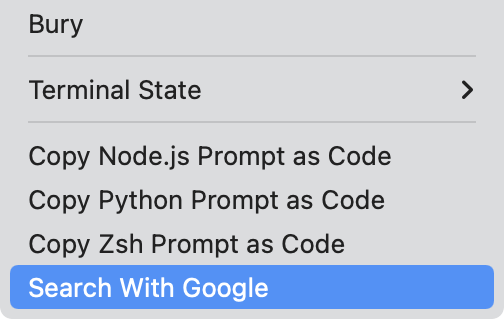
ExtendScriptでプログレスバーを表示する
前回の続きです。
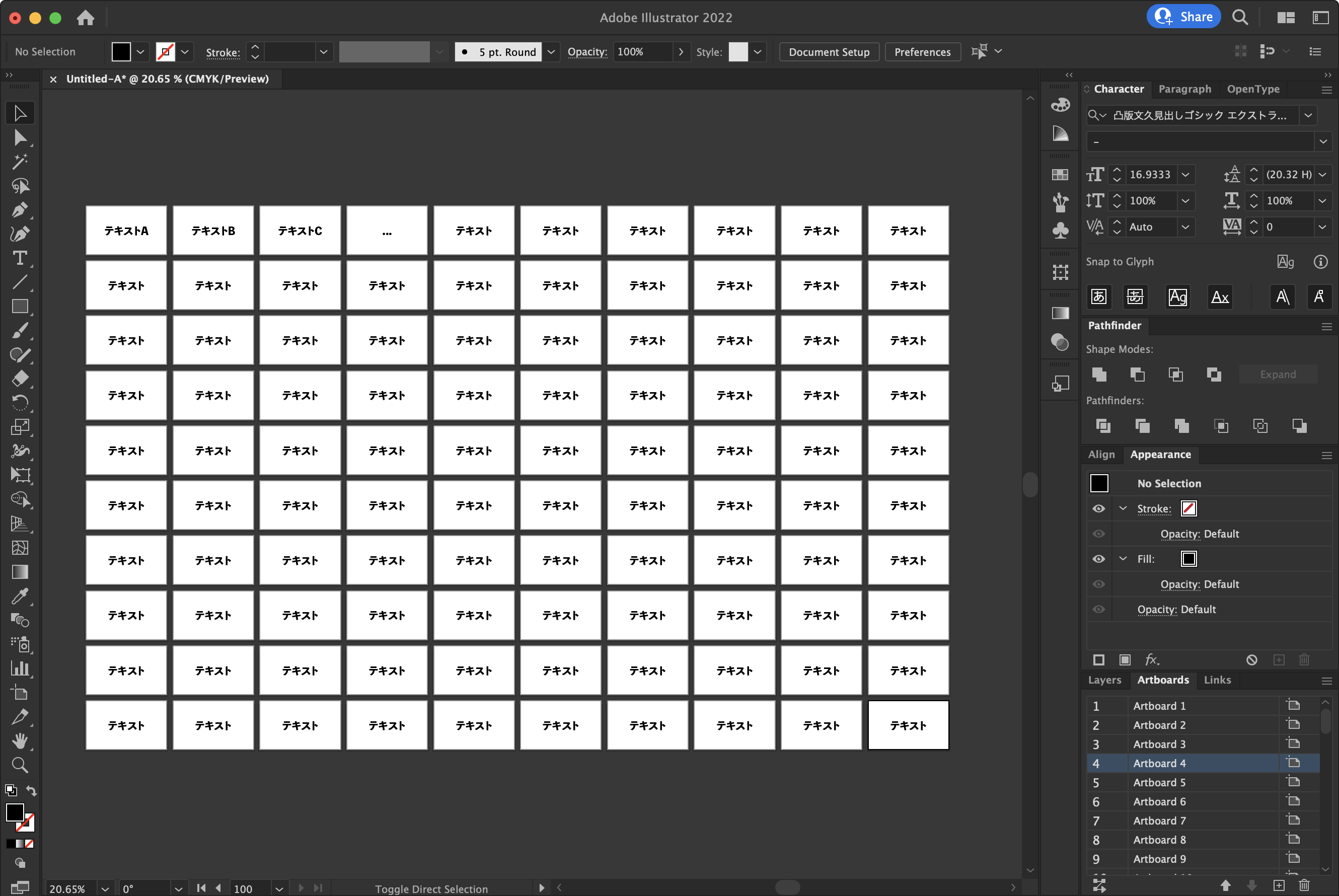
の各アートボードのテキストを取得する処理中に、どのアートボードを現在処理中であるかを示す
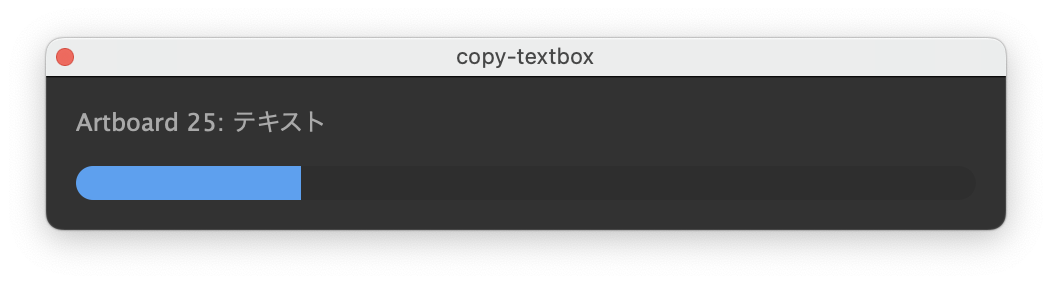
のようなプログレスバーを表示します。
今回は ProgressWindow というクラスを定義して利用しました。
この辺はお好みですね。
var CONFIG = { outFile: '~/Desktop/descs.txt', } function map(items, fn) { var res = [] for (var i = 0; i < items.length; i++) res[i] = fn(items[i], i) return res } function filter(items, fn) { var res = [] for (var i = 0; i < items.length; i++) { if (fn(items[i], i)) res.push(items[i]) } return res } function log(input) { var now = new Date(); var output = now.toTimeString() + ": " + input; $.writeln(output) } function ProgressWindow(opt) { opt = opt || {} var w = this.w = new Window('palette', opt.title || 'Progress') var t = this.t = w.add('statictext') t.preferredSize = [450, -1] var p = this.p = w.add('progressbar', undefined, 0, 100) p.value = 0 p.preferredSize = [450, -1] w.show() } ProgressWindow.prototype.set = function (progressRatio, message) { this.p.value = progressRatio * 100 this.t.text = message this.w.update() } ProgressWindow.prototype.close = function () { this.w.close() } try { log('Start script') var allTexts = [] var pw = new ProgressWindow({ title: 'copy-textbox' }) var doc = app.activeDocument for (var i = 0; i < doc.artboards.length; i++) { doc.selection = null doc.artboards.setActiveArtboardIndex(i) doc.selectObjectsOnActiveArtboard() var textFrames = filter(doc.selection, function(item) { return item instanceof TextFrame }) var texts = map(textFrames, function(tf) { log('Artboard' + i + ': ' + tf.contents) return tf.contents }) pw.set(i / doc.artboards.length, 'Artboard ' + i + ': ' + texts.join(',').slice(0, 100)) allTexts = allTexts.concat(texts) } log('Detect ' + allTexts.length + ' textFrames total') allTexts = map(allTexts, function(text) { return text.replace(/\r\n|\r|\n/g, '\\n') }) var f = File(CONFIG.outFile) f.encoding = 'UTF-8' f.lineFeed = 'Unix' f.open('w') f.write(allTexts.join('\n')) f.close() pw.close() } catch (e) { alert('Error: ' + e) $.writeln(e) }
無事動きました。
ループをキャンセルするボタンを設置できない
GUIを表示させられ、欲が出たので処理のキャンセル機能もつけようとキャンセルボタンの設置を試みたのですが、できませんでした。 正確にはボタンの設置はできるけれど、そのボタンにループを停止させる機能を持たせるのが無理そう、ということがわかりました。
色々探して、これかなと思った方法は全てCEPの機能を使うもので、例えば
Solved: Need an ExtendScript timer - Adobe Support Community - 6117453
で説明されている方法も同様にCEPを使うものです。他にも探したのですがExtendScriptのみで行う方法は見つかりませんでした。
JavaScript に存在するような setTimeout のように非同期実行処理のキューにタスクを積むような処理ができれば、
ループを、コールバックを積む処理の連続で置き換えられるのでユーザの処理を待てるかと思いますが、
調べたところそのような処理はExtendScriptにはなさそうなので、諦めてCEPのスクリプトで行うしかなさそうです。